现在大部分电脑都是win10系统,有些用户遇到了打不开显示设置、个性化问题,想知道如何解决,接下来小编就给大家介绍一下具体的操作步骤。
具体如下:
-
1. 首先第一步鼠标右键单击左下角【开始】图标,在弹出的菜单栏中根据下图箭头所指,点击【运行】选项。
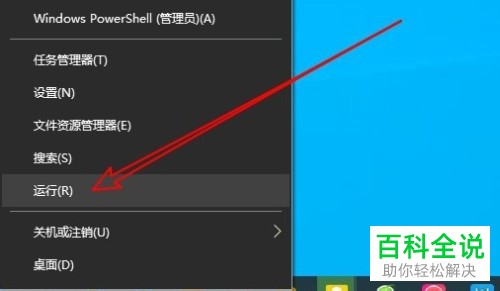
-
2. 第二步打开【运行】窗口后,根据下图所示,在方框中输入【gpedit.msc】并点击【确定】选项。

-
3. 第三步打开【本地组策略编辑器】窗口后,根据下图箭头所指,依次点击【计算机配置-Windows设置-安全设置-本地策略-安全选项】。
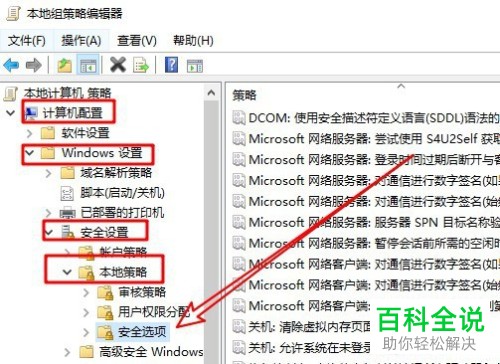
-
4. 第四步在右侧列表中,根据下图箭头所指,找到并右击【用户帐户控制:用于内置管理员帐户的管理员批准模式】选项。
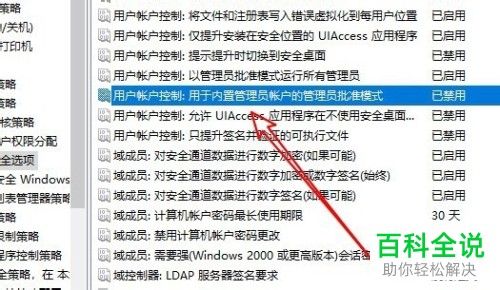
-
5. 第五步在弹出的菜单栏中,根据下图箭头所指,点击【属性】选项。
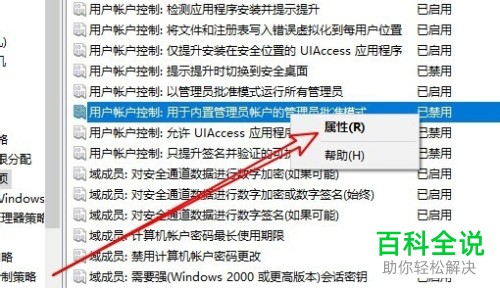
-
6. 最后打开【属性】窗口,根据下图箭头所指,勾选【已启用】并点击【确定】选项即可。
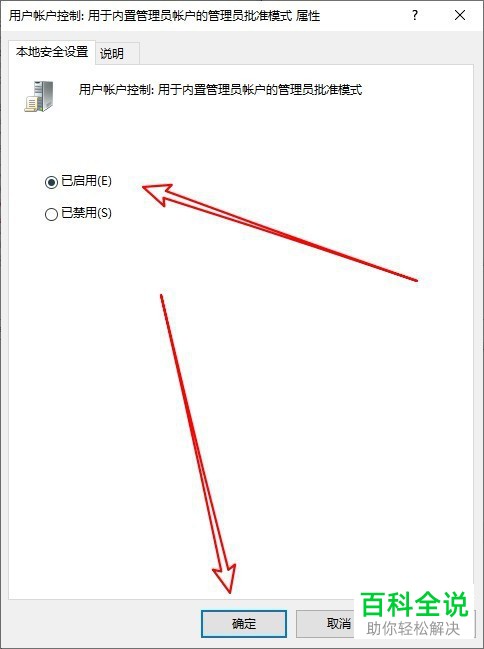
-
以上就是如何解决win10系统打不开显示设置、个性化问题的方法。
